Zakázání jazykového panelu na ploše je nejjednodušší řešení
- Když Ukotven na hlavním panelu volba je zašedlá, na vině je špatně nakonfigurovaný jazyk nebo nastavení vstupu.
- Ujistěte se, že používáte nejnovější verzi Windows 11, abyste odstranili případné chyby.
- Přečtěte si tuto příručku, abyste zjistili řešení, která fungovala pro ostatní.
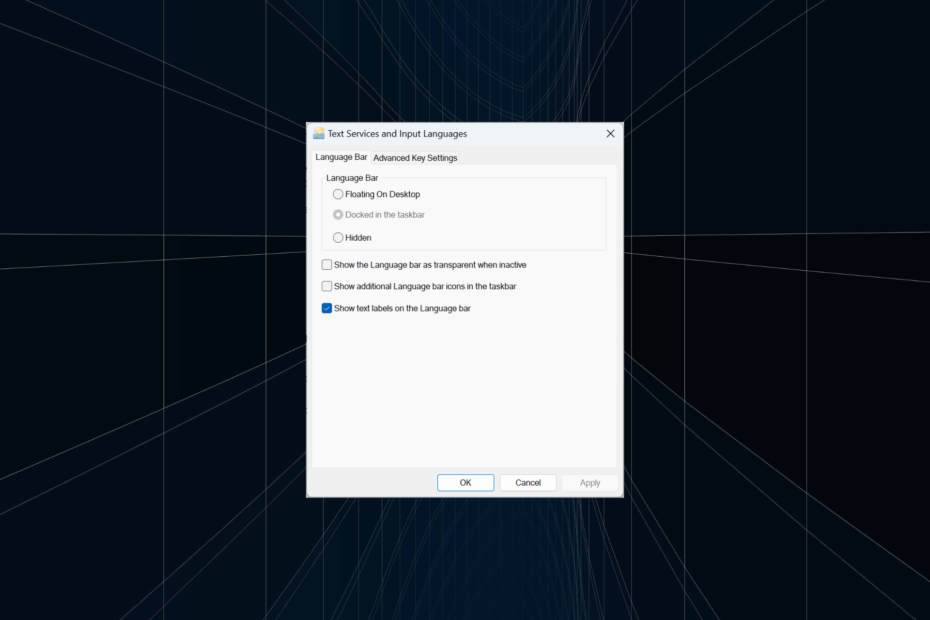
Jazyková lišta je životně důležitá funkce ve Windows, která uživatelům umožňuje rychle přepínat vstupy namísto použití Okna + mezerník klávesová zkratka. Ale v některých případech, Ukotven na hlavním panelu možnost je ve Windows 11 zašedlá.
Zdá se, že problém je rozšířený a žádné řešení nefunguje. Zkoušeli jsme změnit nastavení jazyka a překonfigurovat věci, ale vše marně. I když se nám nakonec podařilo zjistit základní příčinu a řešení.
Proč nemohu ukotvit panel jazyků na hlavním panelu systému Windows 11?
- Máte nainstalovaný pouze jeden jazyk a jazyková lišta funguje pouze s více jazyky.
- Jazyk nebyl správně nainstalován.
- Chyba ve Windows 11.
- Poškozené systémové soubory nebo uživatelský profil.
Jak opravím možnost Docked na hlavním panelu, pokud je v systému Windows 11 zašedlá?
Windows 11 má ve výchozím nastavení panel jazyků ukotven na hlavním panelu. Pokud jste tedy přidali další jazyky, měla by se zobrazit v pravém dolním rohu. Pokud tomu tak není, vyzkoušejte níže uvedená řešení.
Než se pustíme do trochu složitých řešení, vyzkoušejte nejprve tato rychlá:
- Restartujte počítač.
- Zkontrolujte všechny čekající aktualizace systému Windows a nainstalujte je. To také pomáhá, když hlavní panel je prázdný.
- Ujistěte se, že máte nainstalovaných více jazyků nebo klávesnic.
Pokud žádná nefunguje, přejděte k opravám uvedeným dále.
1. Zakažte jazykovou lištu plochy
- lis Okna + já otevřít Nastavení, jít do Čas a jazyk z navigačního panelu a poté klepněte na Psaní na stroji.
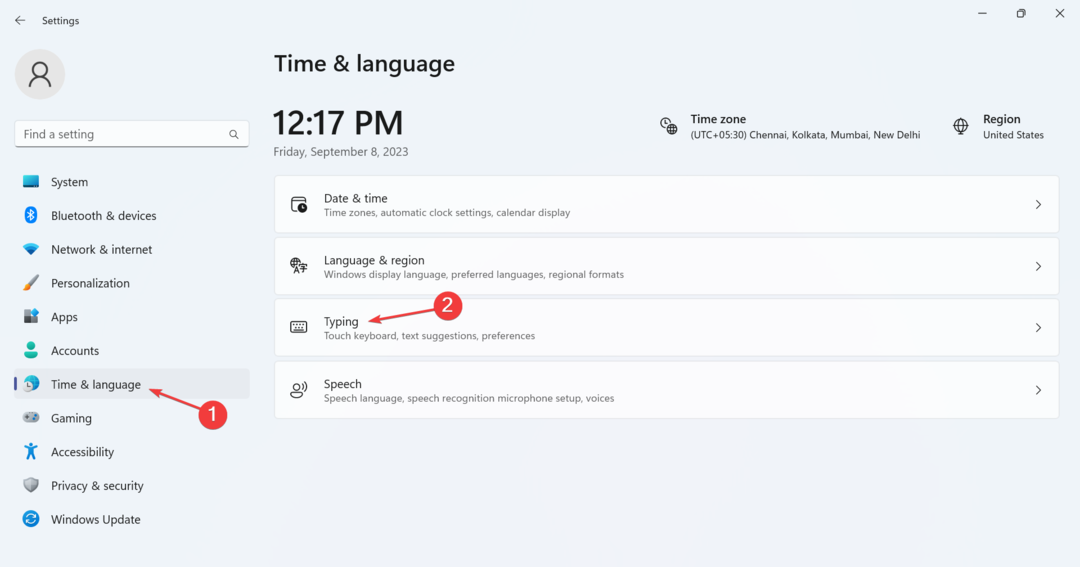
- Klikněte na Pokročilé nastavení klávesnice.
- Zrušte zaškrtnutí políčka pro Použijte jazykovou lištu na ploše, když je k dispozici.
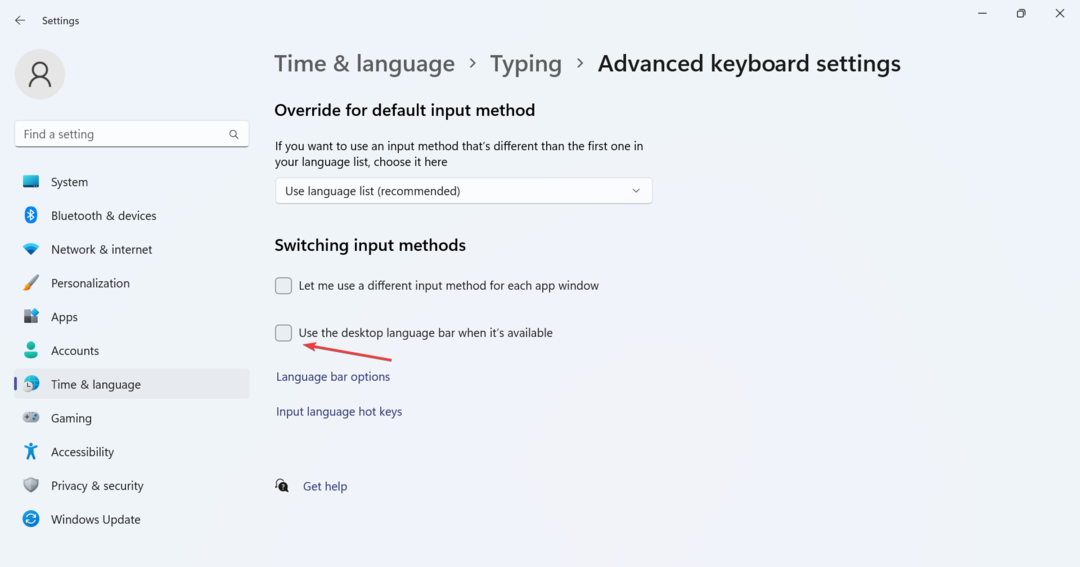
- Aby se změny projevily, restartujte počítač.
Pokud vás zajímá, jak ukotvit panel jazyků v systému Windows 11, stačí deaktivovat nastavení, které zobrazuje vstupní jazyky na ploše. Před tím zkontrolujte, zda je hlavní panel nefunguje a dostat se na dno.
2. Stáhněte si jinou klávesnici
- lis Okna + já otevřít Nastavení, vyberte Čas a jazyk zleva a klikněte na Jazyk a region.
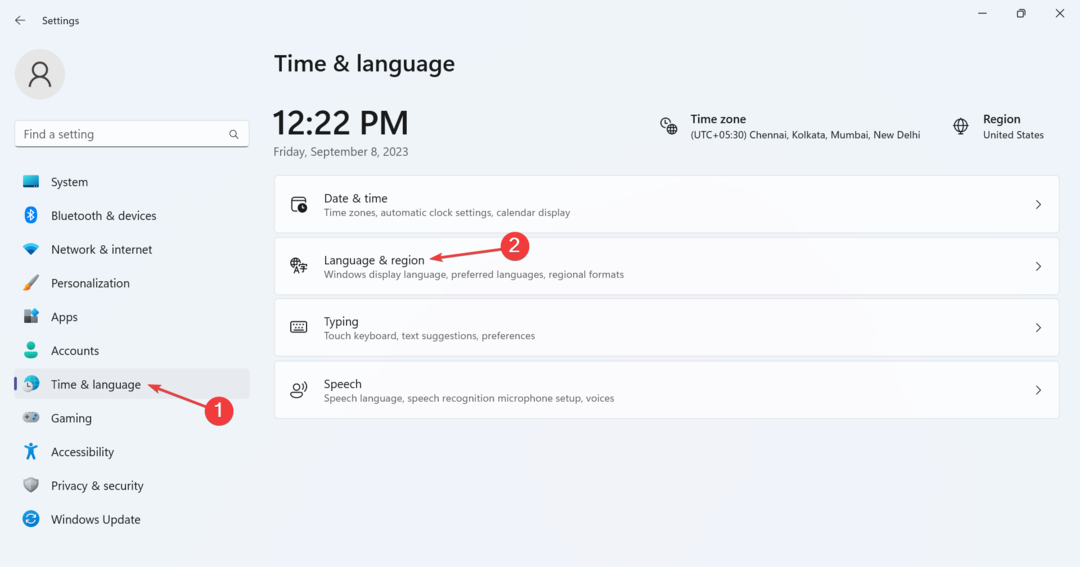
- Klikněte na tři tečky vedle dotčeného jazyka a vyberte Jazykové možnosti.
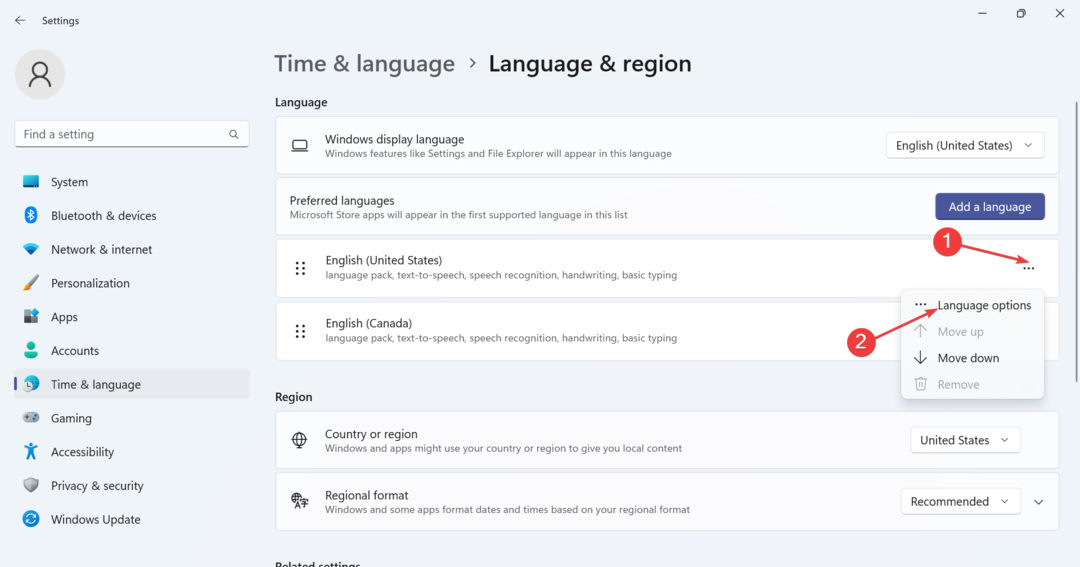
- Klikněte na Přidejte klávesnici tlačítko vedle Instalované klávesnice.
- Vyberte jeden ze seznamu a počkejte na dokončení instalace.
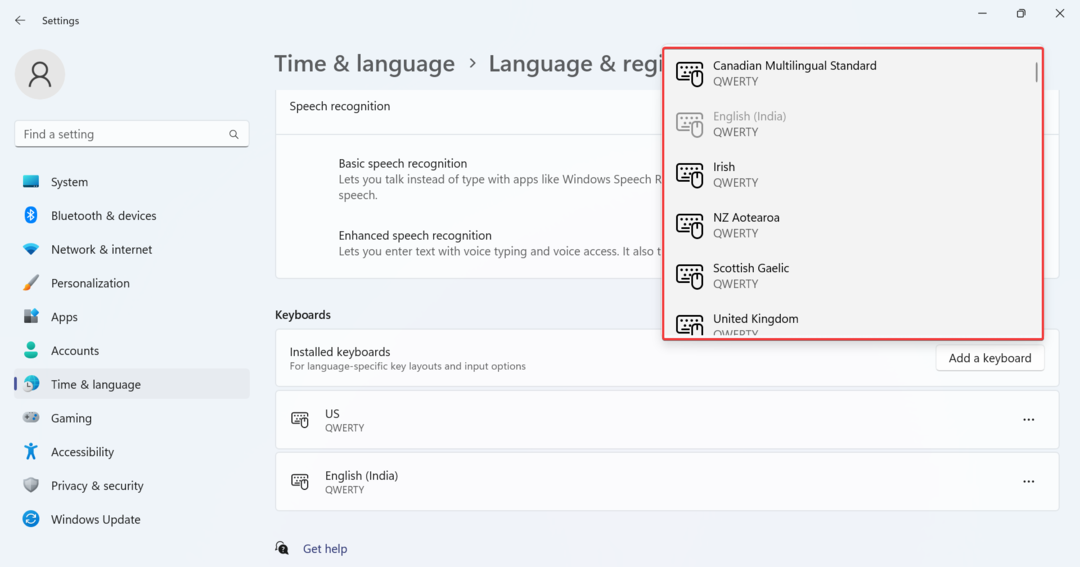
- Až budete hotovi, vraťte se k Psaní na strojia klikněte na Pokročilé nastavení klávesnice.
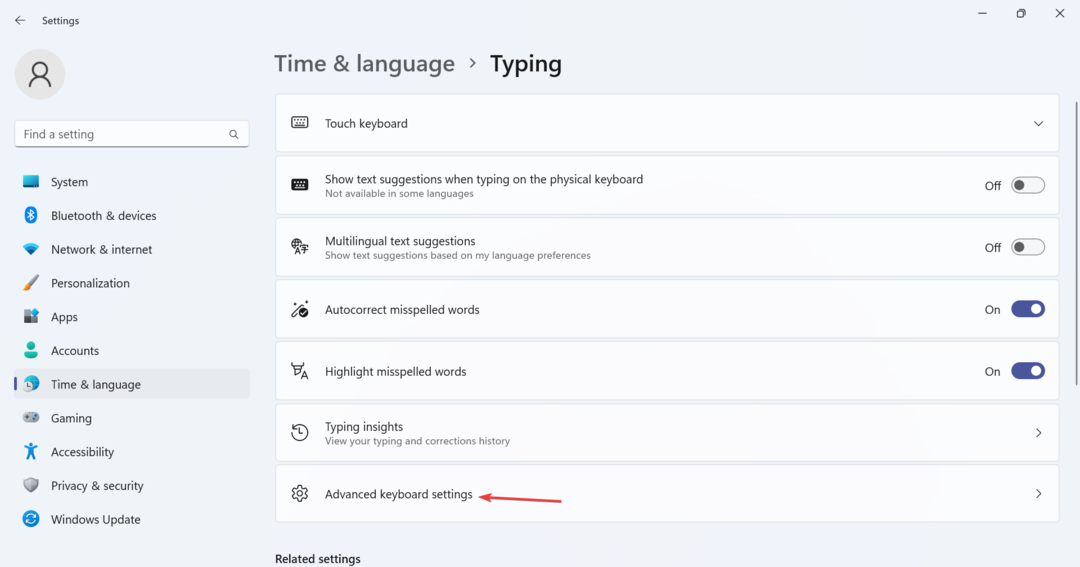
- Klikněte na Možnosti lišty jazyků.
- Vybrat Ukotven na hlavním panelu možnost a klikněte na OK pro uložení změn.
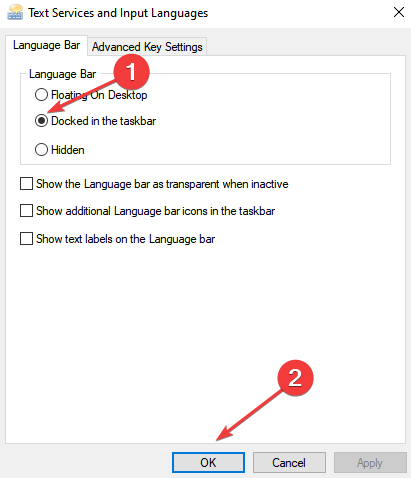
3. Znovu nainstalujte postižený jazyk
Níže najdete kroky pro Anglicky Spojené státy), ale funguje to stejně pro jakýkoli jiný jazyk
- lis Okna + já otevřít Nastavení, vyberte Čas a jazyk zleva a klikněte na Jazyk a region.
- Klikněte na tři tečky vedle jiného jazyka a vyberte Posuňte se nahoru.
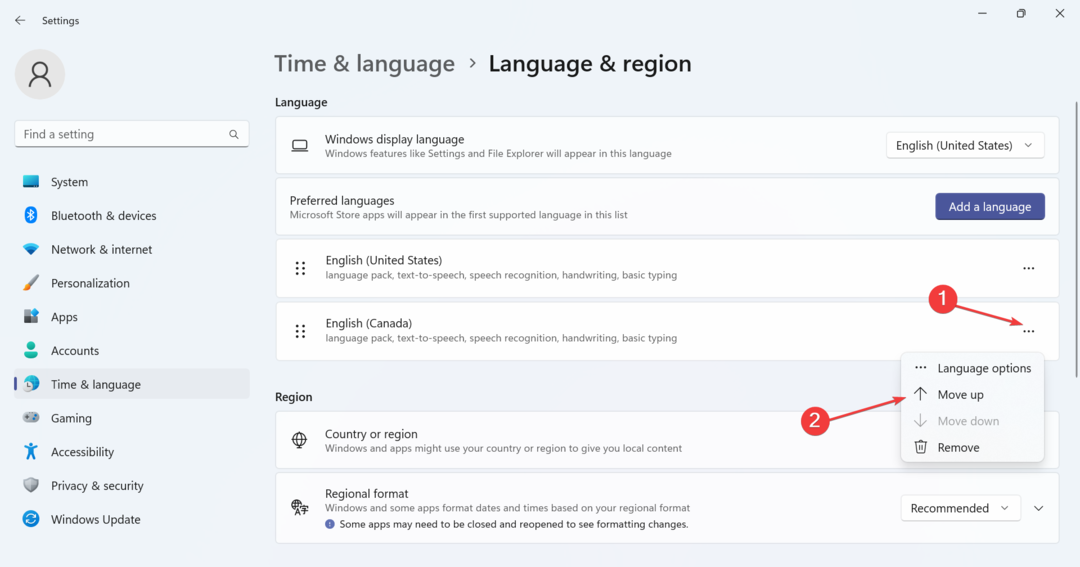
- Nyní klikněte na elipsu vedle Anglicky Spojené státy) a vyberte Odstranit.
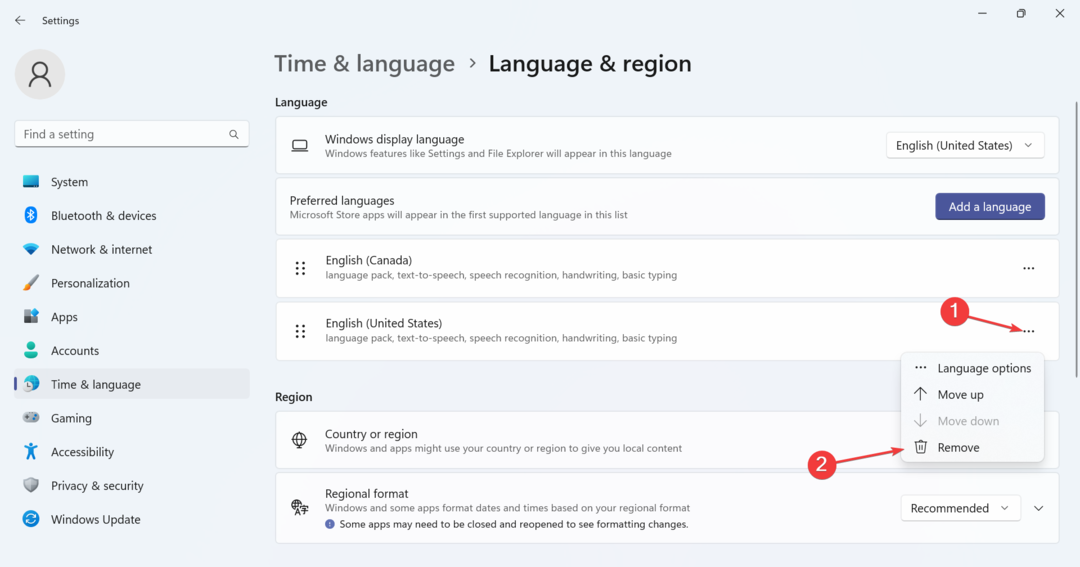
- Klikněte Ano ve výzvě k potvrzení.
- Po dokončení restartujte počítač, aby se změny projevily.
- Jít do Jazyk a region nastavení a klikněte na Přidejte jazyk.
- Vybrat Anglicky Spojené státy) ze seznamu a klikněte další.
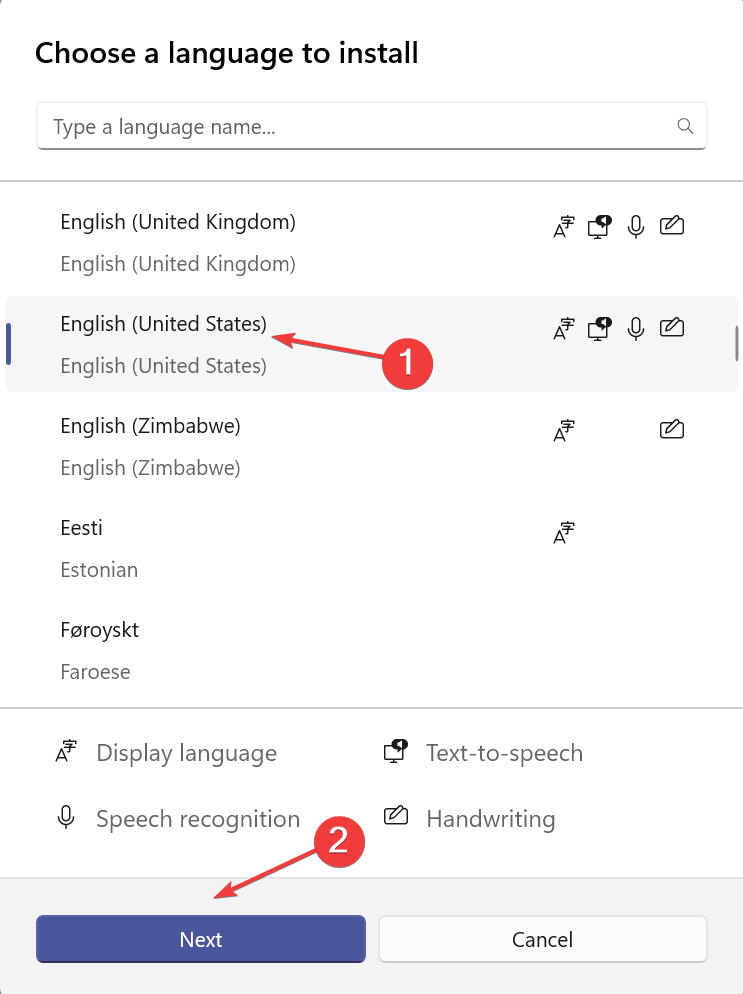
- Ujistěte se, že jste zaškrtli políčko pro všechny součásti, a potom klepněte Nainstalujtea počkejte na dokončení instalace.
- Nakonec restartujte PC, přejděte na Možnosti lišty jazykůa zaškrtněte políčko pro Ukotven na hlavním panelu.
4. Upravte Editor registru
- lis Okna + R otevřít Běh, typ regedit do textového pole a stiskněte Vstupte.
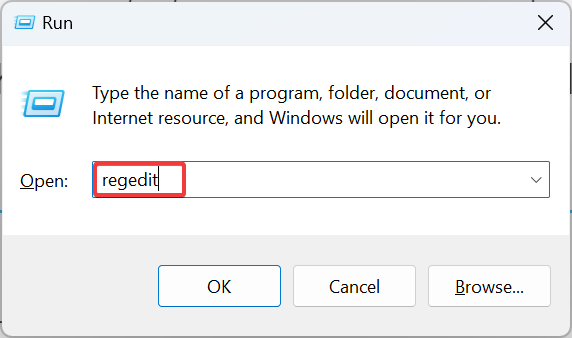
- Klikněte Ano v UAC výzva.
- Vložte následující cestu do adresního řádku a stiskněte Vstupte nebo přejděte z levého panelu:
HKEY_CURRENT_USER\SOFTWARE\Microsoft\CTF\LangBar - Dvakrát klikněte na ShowStatus DWORD, pak pod Hodnotové údaje, zadejte 4a klikněte OK pro uložení změn.
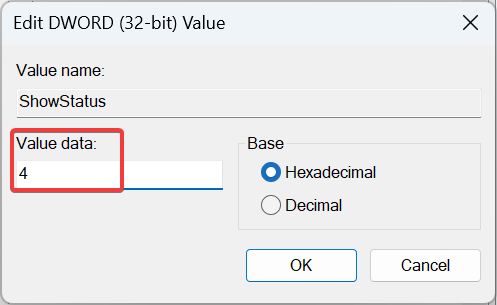
- Restartujte počítač, aby se změny projevily, a zkontrolujte, zda je tato možnost povolena.

Nyní byste měli najít Ukotven na hlavním panelu nastavení vybrané ve Windows 11 pro všechny vstupy z klávesnice, i když tato možnost zůstane zašedlá. Pokud zaškrtnutí zrušíte, nebude možné jej znovu povolit, dokud znovu neupravíte registr.
- Oprava: Chyba systému souborů (-2147163901) ve Windows 11
- Ovládací panel vs aplikace Nastavení: Kterou použít?
- Oprava: Wi-Fi přestane fungovat při připojení externího monitoru
- Oprava: Kurzor se při psaní v systému Windows 11 stále pohybuje doleva
5. Vytvořte jiný uživatelský účet
- lis Okna + R otevřít Běh, typ netplwiz do textového pole a klepněte na OK.
- Klikněte na Přidat knoflík.
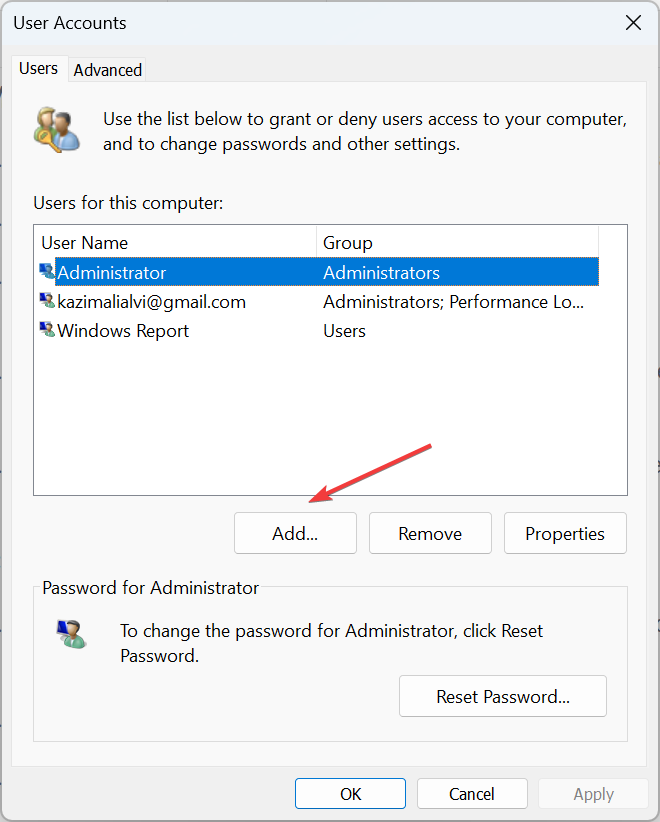
- Klikněte na Přihlaste se bez účtu Microsoft.
- Nyní klikněte na Místní účet knoflík.
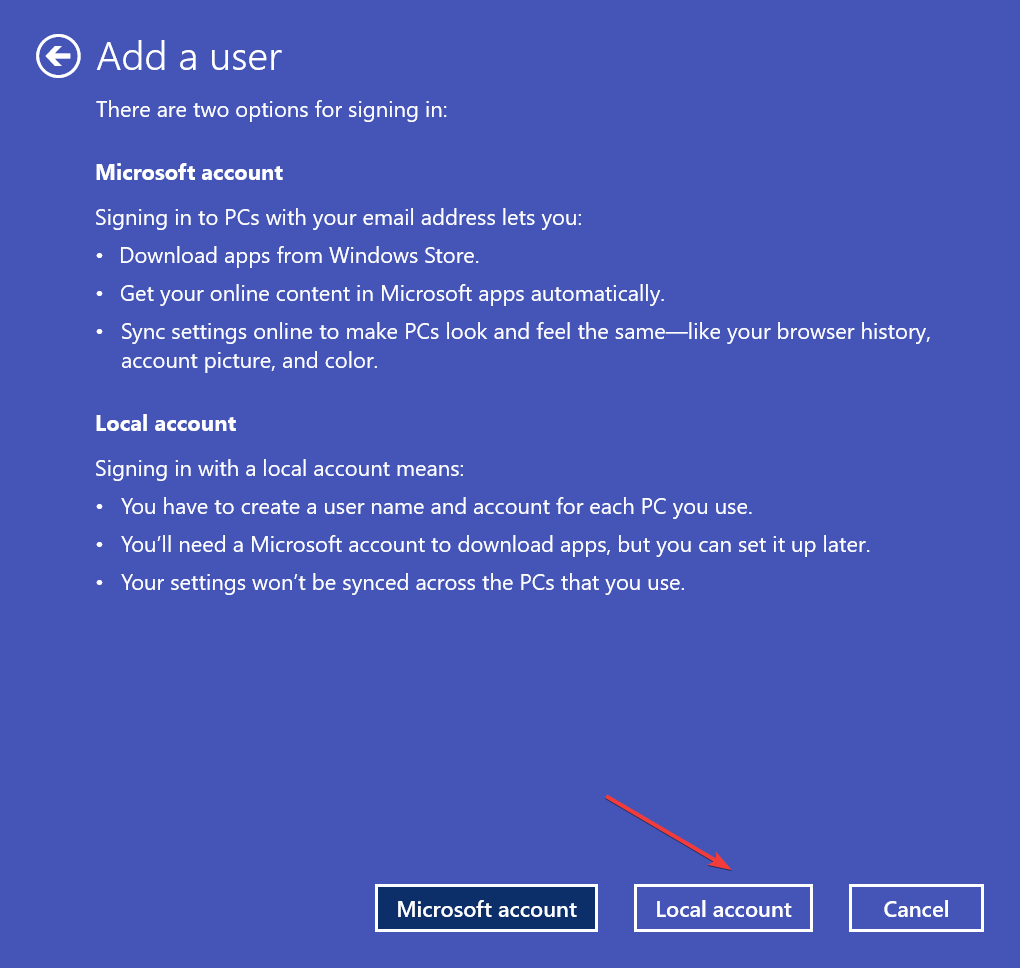
- Vyplňte pole uživatelského jména, hesla a nápovědy k heslu.
- Dále vyberte nově vytvořený účet a klikněte na Vlastnosti.
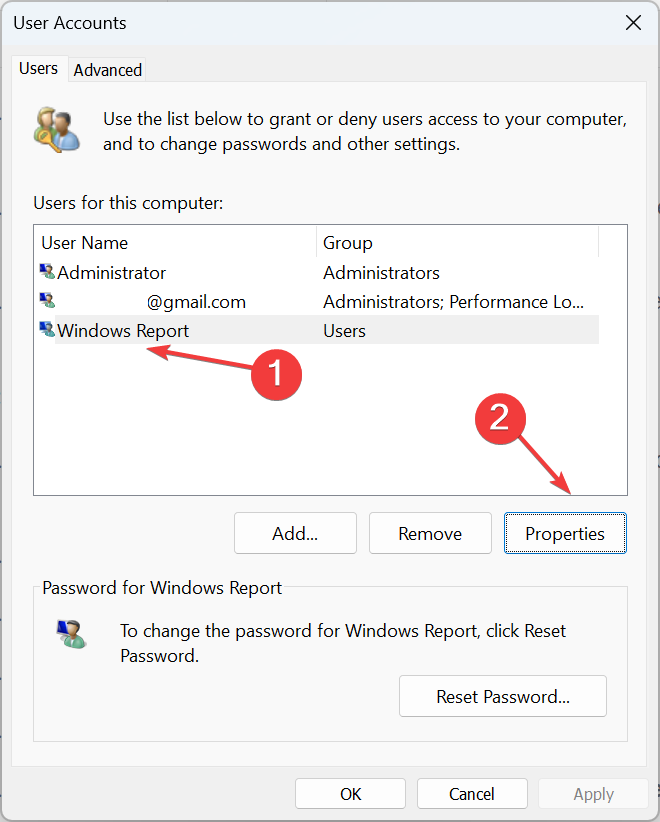
- Přejít na Skupinové členství kartu, vyberte Správcea klikněte OK pro uložení změn.
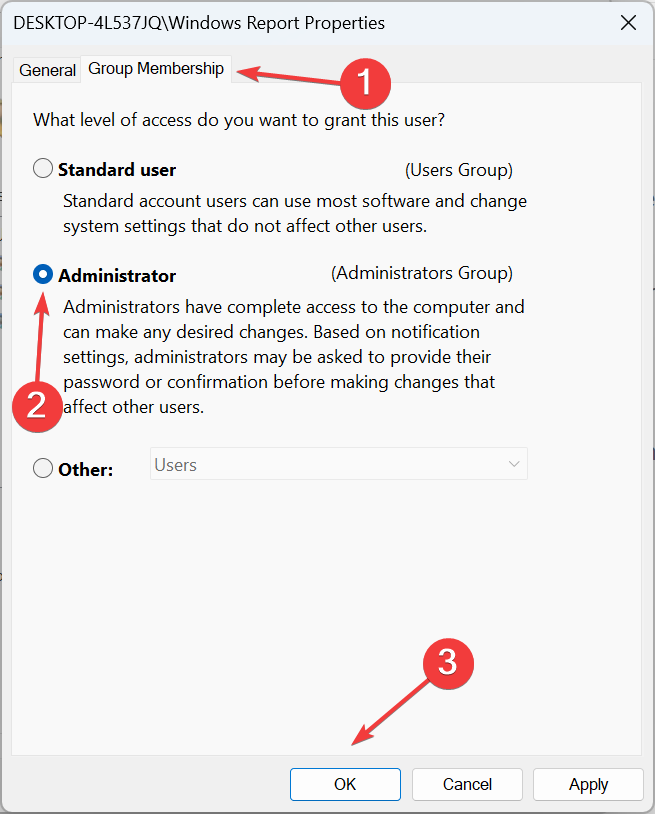
- Nakonec se přihlaste k novému účtu a měli byste být schopni ukotvit panel jazyků na hlavní panel Windows 11.
Problém často nastává, když jsou v uživatelském účtu poškozené soubory. Rychlá oprava je vytvořit místní účet. Ujistěte se nastavit účet jako správce pro maximální privilegia a oprávnění.
Pamatujte, že se obvykle jedná o nesprávně nakonfigurované jazykové možnosti nebo poškozené soubory a ne o problém s operačním systémem Připojeno k hlavnímu panelu je ve Windows 11 zašedlá.
Problém se také může objevit, když připnuté položky na hlavním panelu stále mizí, takže váš přístup by měl být nejprve opravit to.
Pokud pro vás fungovalo jiné řešení, podělte se o něj s námi a ostatními členy komunity v sekci komentářů.


